如何在wps表格软件中插入条形码
随着科技的发展,电脑成为了人们解决问题的主要工具,当我们在使用wps表格时,如果想要插入条形码该怎么办呢?接下来就由小编来告诉大家。
具体如下:
1. 第一步,打开电脑并在桌面上找到wps表格的图标,点击打开或任意打开一个需要插入的wps表格文件。
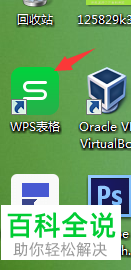
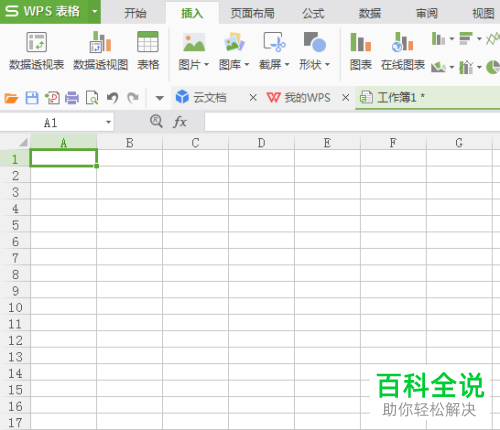
2.第二步,进入主页后,选中一个要插入条形码的单元格。
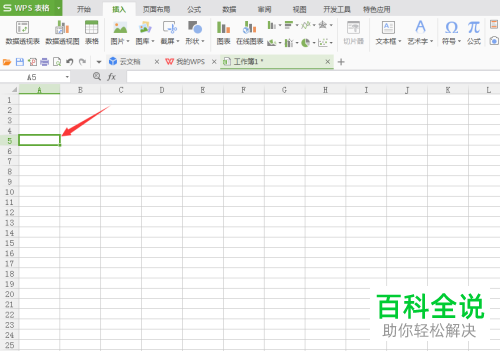
3.第三步,点击上方菜单栏中的插入选项。
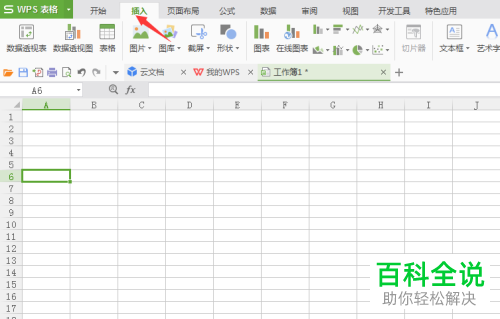
4.第四步,点击下方选项卡中的图库功能。
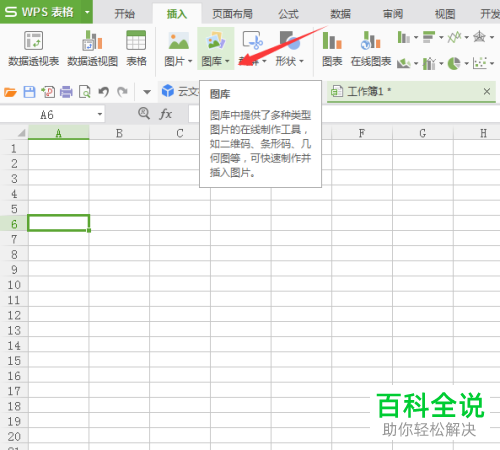
5.第五步,在二级菜单中选择条形码选项。
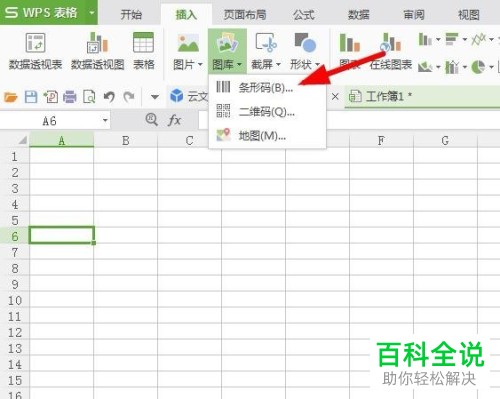
6. 第六步,在插入条形码页面中,与下方的输入栏中输入条形码的信息,可以是数字、字母或其他符号,再点击下方的插入按钮。

7. 第七步,点击插入按钮后即可成功插入二维码。

以上就是小编为大家带来的在wps表格中插入二维码的方法。
赞 (0)

